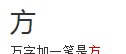cad计算器使用方法
1、首先需启动AUTOCAD,来到AUTOCAD的页面。
2、接着在CAD的页面中,按住ctrl+8键,调出计算器。
3、计算器启动后,我们将鼠标点击到计算器的输入框。
4、光标移到达计算器输入位置后,我们可使用虚拟数字键盘进行输入。
5、输入结束后,按下回车计算出结果。
6、如果我们需要将计算的结果,输入到CAD中,首先选择计算器中的计算。
7、然后使用右键,进行点击复制的按钮。
8、到达CAD页面后,再点击粘贴的按钮即可。
cad如何算面积
CAD是一种广泛应用于工程、建筑和设计领域的软件工具,它可以帮助人们更有效地进行设计和绘图。在使用CAD时,计算面积是一项非常重要的任务,因为它可以帮助人们确定物体或图形的大小和形状。
在CAD中,计算面积的方法可以根据所绘制的图形种类而异。对于简单的图形,例如矩形或正方形,可以通过测量它们的长度和宽度来计算它们的面积。对于复杂的图形,例如圆形或椭圆形,可以使用CAD软件中的特定工具来计算它们的面积。
在CAD中计算面积有多种方法。其中最常用的方法是使用命令“AREA”。在CAD软件中,用户可以通过输入“AREA”命令来打开面积计算器。然后,用户可以选择要计算面积的图形,例如矩形或多边形,然后CAD软件会自动计算出它们的面积。
此外,CAD软件还提供了许多其他工具来帮助用户计算面积。例如,“HATCH”命令可以帮助用户填充一个区域,并计算出该区域的面积。此外,CAD软件还可以通过使用“BOUNDARY”命令来创建一个封闭区域,并计算出该区域的面积。
总之,在CAD软件中计算面积是一项非常重要的任务,它能够帮助用户更好地理解和描述所绘制的图形或物体。通过使用CAD软件提供的各种功能和工具,用户可以轻松地计算出复杂图形的面积,并将其用于各种项目中。
cad中计算器的快捷键是什么
CAD中算周长的快捷键是LI,具体计算周长的操作步骤如下:
1、首先打开我们电脑里的CAD软件,打开我们需要测量周长的文件,输入命令line,快捷键L。封闭所要测量的区域。
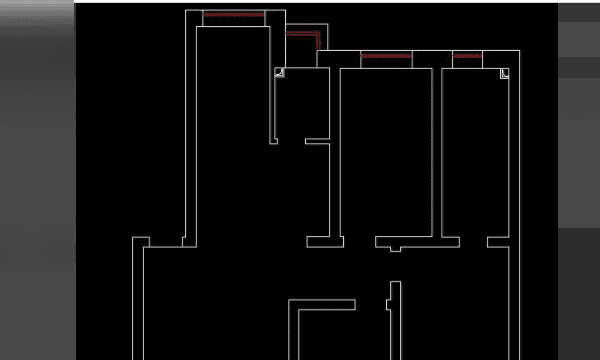
2、然后输入命令boundary,快捷键BO。拾取点选择要测量的区域,所被选择区域会成为一个整体域。

3、然后输入命令list,快捷键LI。选择boundary命令所成的域,面积和周长一起出炉了。
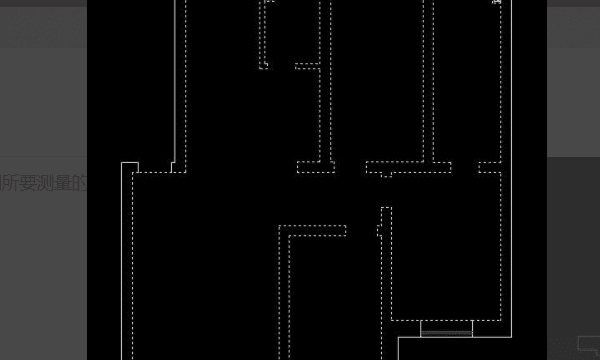
4、此时在界面上就会显示图形的周长。
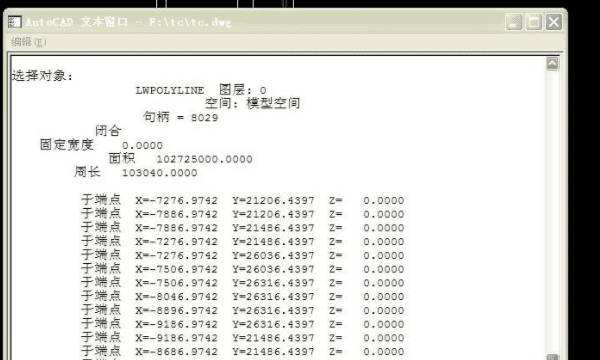
autocad面积转换成平方米
在使用AutoCAD绘制图形时,计算图形面积是一个非常重要的任务。例如,在建筑设计中,需要计算房间或墙壁的面积以确定材料和成本需求。此外,将面积转换为不同的单位也可以使得数据更易于理解和比较。有时候我们需要将面积以不同的单位表示的区域。
单击功能面板中的区域文本框,计算器图标将在其后面出现。单击此图标打开CAD附带的快速计算器。
找到计算器编号及运算符下的“单位换算”,单击展开“单位换算”相关参数。点击“长度”显示一个下拉列表,在列表中选择“面积”,设置单位转换为平方毫米,转换为米,在“要转换的数值”文本框中点击,然后在上方显示区域结果的输入框中点击,数值将被复制到下方框中,并出现转换后的数值。
单击下面的转换值,将出现计算器按钮。点击此按钮,转换后的值就会显示在上面的输入框中,上面显示的是您刚刚计算的公式。我们可以将这个值用于其他计算。
甚至平方毫米到平方米的换算都可以用我们的头来完成,计算器也可以完成一些我们的头无法完成的换算,比如平方毫米到平方英尺的换算。
CAD的快速计算器不仅可以在功能面板中打开,还可以直接打开使用,输入quickcalc命令,或者CTRL+8打开计算器,当然也可以转到工具菜单和面板打开计算器。计算器还有很多其他函数,但这只是对单位转换函数的介绍,如果你感兴趣,你可以探索其他函数。
总而言之,在Autocad计算图形面积并将其转换为不同的单位是一个基本而重要的技能,可以帮助您更好地完成设计工作。通过使用上述方法,您可以轻松地计算面积并将其转换为不同的单位,从而为自己节省宝贵的时间并提高工作效率。
以上就是关于cad如何算面积,cad计算器使用方法的全部内容,以及cad计算器使用方法的相关内容,希望能够帮到您。
版权声明:本文来自用户投稿,不代表【易百科】立场,本平台所发表的文章、图片属于原权利人所有,因客观原因,或会存在不当使用的情况,非恶意侵犯原权利人相关权益,敬请相关权利人谅解并与我们联系(邮箱:350149276@qq.com)我们将及时处理,共同维护良好的网络创作环境。